Jak kompresować pliki PNG, aby zmniejszyć rozmiar obrazów bez utraty jakości
Jeśli kiedykolwiek próbowałeś przesłać obraz PNG na swoją stronę internetową, do mediów społecznościowych, a nawet jako część wiadomości e-mail, mogłeś napotkać frustrujący problem dużych rozmiarów plików. Pliki PNG są świetne ze względu na wysoką jakość, ale mogą być również duże i spowalniać stronę internetową lub uniemożliwiać płynne przesyłanie. Jak więc zmniejszyć rozmiar obrazu PNG bez utraty jakości? W tym artykule przedstawimy 3 najlepsze sposoby na… kompresuj PNG Pliki za pomocą narzędzi online, Photoshopa, a nawet wtyczek WordPress. Przygotuj się na naukę kompresji plików PNG jak profesjonalista!
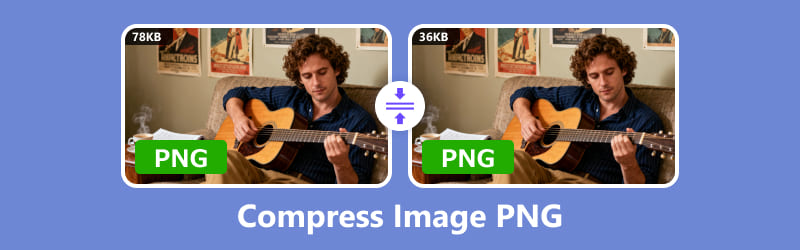
- LISTA PRZEWODNIKÓW
- Część 1. Czym jest kompresja PNG
- Część 2. Jak zmniejszyć rozmiar pliku PNG za pomocą 3 metod
- Część 3. Często zadawane pytania
Część 1. Czym jest kompresja PNG
Zanim przejdziemy do wyjaśnienia „jak” kompresować obrazy PNG, wyjaśnijmy najpierw, co tak naprawdę oznacza kompresja PNG.
PNG, czyli Portable Network Graphics, to powszechnie używany format obrazów znany z bezstratnej kompresji. Oznacza to, że jakość obrazu nie spada po kompresji, w przeciwieństwie do innych formatów, takich jak JPEG, które mogą utracić część szczegółów podczas kompresji. Jednak nawet z bezstratną kompresją PNG, pliki tych obrazów mogą być nadal duże. Właśnie tutaj pojawia się kompresja PNG – zmniejsza ona rozmiar pliku obrazów, zachowując jednocześnie wysoką jakość.
W przypadku stron internetowych szybkość ładowania stron ma kluczowe znaczenie.
Notatka:Jeśli chcesz tylko zwolnić miejsce bez wymagań przezroczystości, konwersja PNG do JPG jest również rozwiązaniem.
Im szybciej ładuje się Twoja witryna, tym lepsze wrażenia użytkownika i wyższa pozycja w wynikach wyszukiwania, takich jak Google. Duże pliki PNG mogą znacznie spowolnić działanie witryny, co prowadzi do dłuższego czasu ładowania i potencjalnego rozczarowania użytkowników. Kompresując pliki PNG, możesz zachować jakość obrazu, jednocześnie znacząco poprawiając wydajność witryny. Jest to szczególnie ważne dla użytkowników urządzeń mobilnych, którzy mogą mieć wolniejsze łącze internetowe.
Zmniejszenie rozmiaru pliku PNG pomaga również zaoszczędzić miejsce na dysku, dzięki czemu przechowywanie i zarządzanie obrazami na Twojej stronie internetowej lub w chmurze jest łatwiejsze.
Część 2. Jak zmniejszyć rozmiar pliku PNG za pomocą 3 metod
Przyjrzyjmy się teraz najlepszym sposobom na zmniejszenie rozmiaru pliku PNG. Niezależnie od tego, czy jesteś początkującym, czy doświadczonym projektantem, istnieją narzędzia dostosowane do każdego poziomu zaawansowania.
Kompresuj PNG za pomocą kompresora obrazu ArkThinker online
Najlepszy dla:Szybka, darmowa kompresja bez konieczności pobierania.
Jeśli chcesz szybko skompresować pliki PNG bez potrzeby używania specjalistycznego oprogramowania, Kompresor obrazu ArkThinker online to doskonały wybór. To narzędzie jest idealne dla osób, które chcą kompresować pliki PNG za darmo i bez konieczności posiadania wiedzy technicznej.
Cechy:
• Bezpłatny i łatwy w użyciu.
• Rejestracja nie jest wymagana.
• Obsługuje przetwarzanie wsadowe (kompresję wielu obrazów jednocześnie).
• Pozwala kontrolować poziom kompresji (zachować wysoką jakość lub poświęcić ją na rzecz mniejszego rozmiaru pliku).
Kroki kompresji PNG w programie ArkThinker Image Compressor Online:
Dodaj obrazy do kompresora obrazów ArkThinker Online:
Otwórz przeglądarkę na komputerze stacjonarnym lub urządzeniu mobilnym i przejdź do Kompresor obrazu ArkThinker onlineKliknij „Dodaj pliki do startuKliknij przycisk, aby przesłać pliki graficzne PNG. Możesz też przeciągnąć i upuścić pliki PNG bezpośrednio w strefie przesyłania.
Możesz przesłać do 40 zdjęć naraz, pod warunkiem, że każde ma mniej niż 5 MB. Idealne do szybkiego czyszczenia folderu ze zdjęciami.
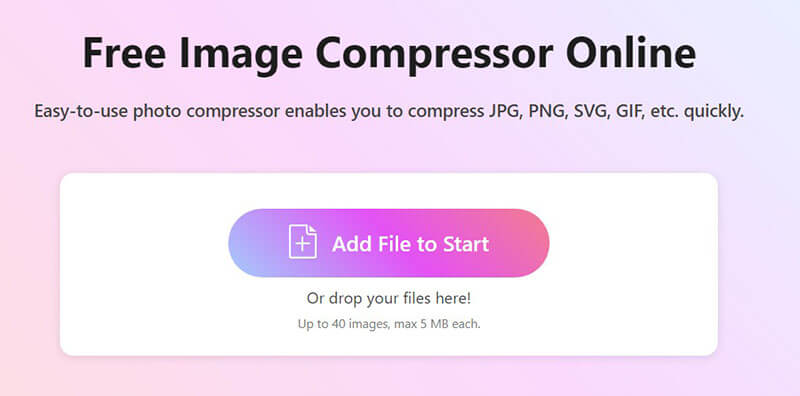
Kompresuj obrazy PNG online
Nie musisz klikać niczego więcej. Gdy tylko Twoje zdjęcia się załadują, to bezpłatne narzędzie zaczyna działać w tle, zmniejszając rozmiar plików bez utraty jakości.
Pobierz skompresowane pliki PNG
Po zakończeniu kompresji masz następujące opcje:
• Pobierz każdy obraz osobno, jeśli chcesz wybrać
• Lub naciśnij „Ściągnij wszystko„aby zebrać wszystko w jednym schludnym pliku ZIP
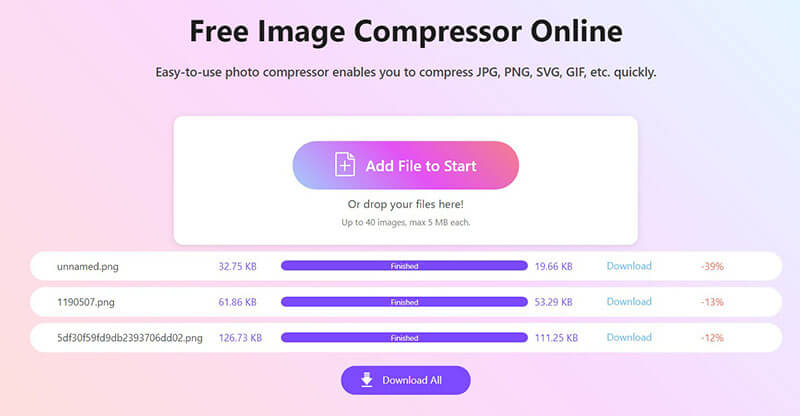
Ograniczenia:Chociaż ArkThinker świetnie nadaje się do szybkiej kompresji, nie zawsze oferuje taką samą kontrolę nad jakością pliku jak bardziej profesjonalne narzędzia.
Kompresja PNG za pomocą programu Adobe Photoshop
Najlepszy dla: Profesjonaliści kreatywni i studenci z dostępem do Adobe.
Dla osób bardziej zaznajomionych z oprogramowaniem do projektowania, Adobe Photoshop oferuje bardziej szczegółowe podejście do kompresji plików PNG. Photoshop pozwala dostosować nie tylko rozmiar pliku, ale także jakość obrazu, rozdzielczość i inne ważne aspekty.
Kroki kompresji PNG w Photoshopie:
Otwórz obraz PNG w Photoshopie
Zacznij od uruchomienia programu Adobe Photoshop. Przejdź do Plik > Otwórz, a następnie wybierz obraz, który chcesz skompresować. Kliknij otwartyi gotowe.
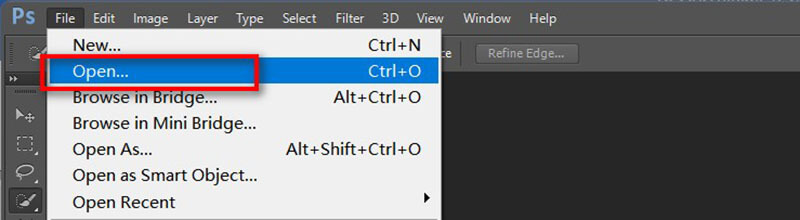
(Opcjonalne, ale skuteczne) Zmień rozmiar pliku PNG, aby zmniejszyć rozmiar pliku
Chcesz jeszcze bardziej zmniejszyć obraz? Zmiana rozmiaru może mieć duże znaczenie. Przejdź do Obraz > Rozmiar obrazu a w oknie pop-up:
• Dostosuj Szerokość I Wysokość w pikselach
• Upewnij się, że Ponowne próbkowanie jest sprawdzany w celu zachowania jakości
• Wybierz metodę taką jak Dwusześcienny Sharper aby uzyskać najlepsze rezultaty przy zmniejszaniu rozmiaru kliknij OK aby zastosować zmiany.
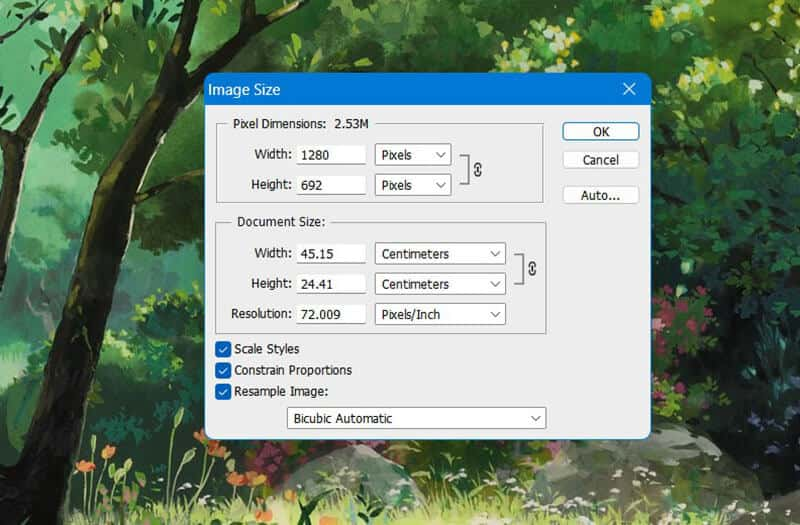
Dostosuj jakość obrazu (opcjonalnie)
Iść do Obraz > Tryb i przełączyć się z Kolor RGB Do Kolor indeksowany. Zmniejsza to liczbę kolorów, co może zmniejszyć rozmiar pliku.
Wybierać Lokalny (selektywny) Lub Adaptacyjny paleta z mniejszą liczbą kolorów (np. 128 lub 64).
Następnie możesz obejrzeć podgląd rezultatu, aby upewnić się, że nadal wygląda dobrze.
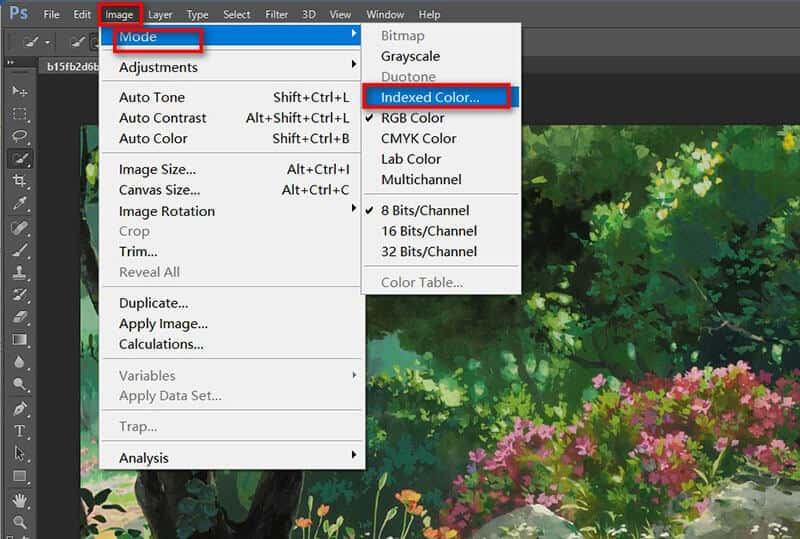
Kompresuj i eksportuj obraz PNG
Oto sposób na kompresję PNG bez zmiany jego wymiarów. Masz dwie świetne opcje:
Iść do Plik > Eksportuj > Zapisz dla Internetu (starsza wersja)
W oknie dialogowym:
• Wybierz format: PNG-8 zamiast PNG-24 (jeśli przezroczystość nie jest potrzebna).
• Dostosuj liczba kolorów i dithering aby zrównoważyć jakość i rozmiar.
• Sprawdź podgląd obrazu i rozmiar pliku w lewym dolnym rogu.
Na koniec kliknij Ratować, wybierz lokalizację i nazwę pliku i gotowe!
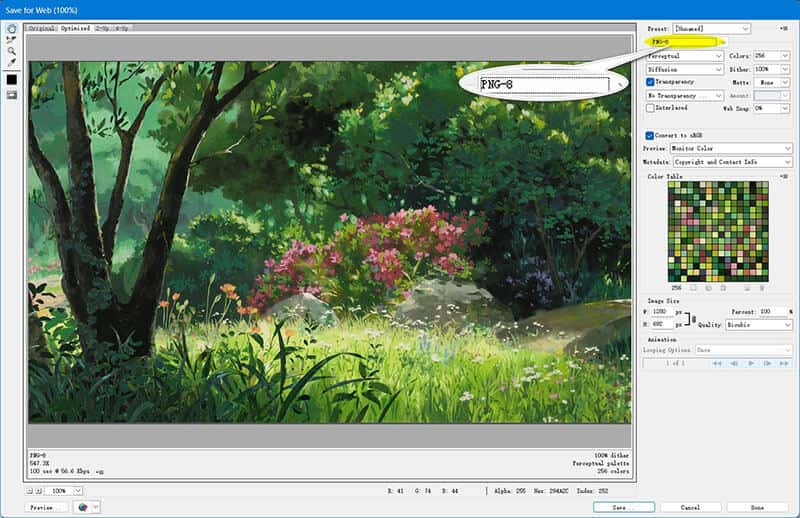
Ograniczenia: Photoshop nie jest darmowy (choć można pobrać wersję próbną) i może być zbyt rozbudowany w przypadku prostych zadań kompresji.
Kompresuj PNG za pomocą wtyczki do optymalizacji obrazów WordPress
Najlepszy dla: Blogerzy i właściciele witryn korzystający z WordPressa
Jeśli chcesz zmniejsz rozmiar pliku obrazu Zanim prześlesz pliki PNG na strony internetowe, zapoznaj się z powyższymi narzędziami do kompresji obrazów. Jeśli jednak pracujesz na stronie WordPress, dostępne są świetne wtyczki, które automatycznie kompresują obrazy PNG podczas ich przesyłania, oszczędzając Twój czas i wysiłek.
Kroki korzystania z wtyczki WordPress:
Zainstaluj wtyczkę
Zaloguj się do panelu WordPress. Przejdź do Wtyczki > Dodaj nową. Wyszukaj „TinyPNG – kompresja obrazów JPEG, PNG i WebPKliknij Zainstaluj teraz, następnie Aktywuj.
Można też pobrać go bezpośrednio ze strony WordPress.org.
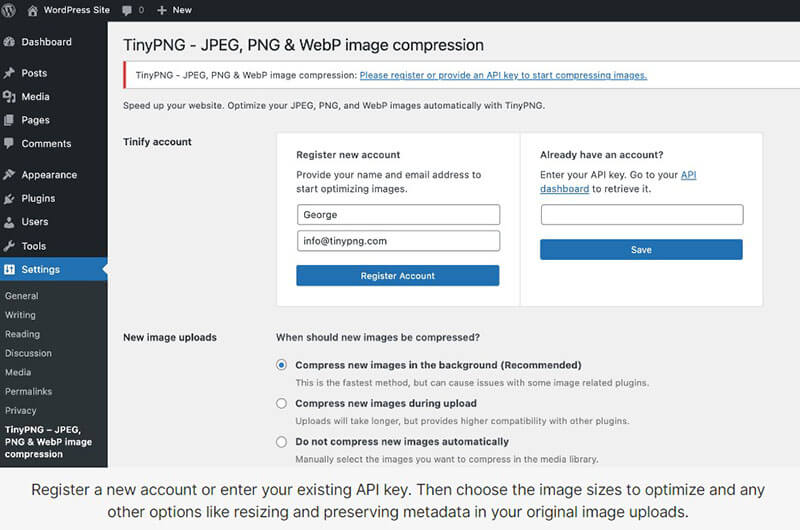
Skonfiguruj swój klucz API
Po aktywacji przejdź do Ustawienia > TinyPNG. Zostaniesz poproszony o wprowadzenie Klucz API:
Odwiedź portal programistów TinyPNG, aby założyć bezpłatne konto. Skopiuj swój klucz API i wklej go w ustawieniach wtyczki. Zapisz ustawienia, aby je zastosować.
Wskazówka: Darmowe konta pozwalają na około 100 kompresji obrazów miesięcznie. Możesz wykupić więcej.
Automatycznie kompresuj nowe przesyłane pliki PNG
Po aktywacji wtyczki każdy nowy plik PNG przesłany do Biblioteki multimediów zostanie automatycznie zoptymalizowany.
Możesz również ustawić maksymalne wymiary obrazu aby zmienić rozmiar dużych plików.
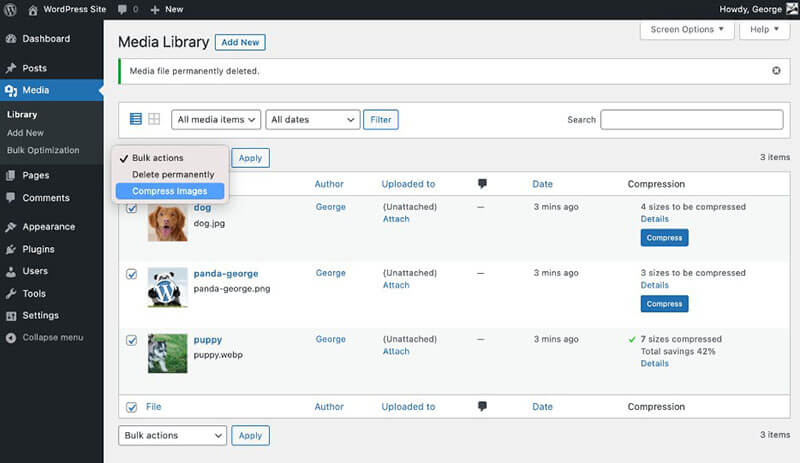
Masowa optymalizacja istniejących plików PNG
Iść do Media > Optymalizacja zbiorcza. Kliknij Rozpocznij optymalizację zbiorcząWtyczka przeskanuje Twoją bibliotekę multimediów i skompresuje wszystkie niezoptymalizowane pliki PNG (oraz JPEG/WebP).
Zobaczysz wskaźniki postępu i całkowitą oszczędność rozmiaru pliku.
Dostosuj ustawienia optymalizacji (opcjonalnie)
W Ustawienia > TinyPNG, możesz:
• Wybierz, który rozmiary miniatur kompresować.
• Zachowaj lub usuń Dane EXIF (jak informacje o aparacie).
• Włączać Konwersja WebP dla szybszego ładowania.
• Zaplanuj automatyczną optymalizację przyszłych przesyłek.
Monitoruj swoje oszczędności
Widżet pulpitu nawigacyjnego pokazuje:
• Całkowita liczba obrazów zoptymalizowana
• Oszczędność miejsca
• Statystyki wykorzystania API
Ograniczenia: Niektóre wtyczki mają ograniczenia dotyczące liczby obrazów, jakie można skompresować w ciągu miesiąca, chyba że zdecydujesz się na wersję płatną.
Część 3. Często zadawane pytania
Jak mogę skompresować PNG do 5 MB?
Możesz użyć narzędzi takich jak ArkThinker lub Photoshop, aby kontrolować poziom kompresji. Używając ArkThinker, wybierz poziom kompresji, aby zrównoważyć rozmiar pliku i jego jakość. W Photoshopie zmniejszenie rozdzielczości obrazu i użycie 8-bitowego PNG może pomóc w osiągnięciu pożądanego rozmiaru.
Jak zmniejszyć rozmiar pliku PNG bez utraty jakości?
Użycie narzędzi do kompresji bezstratnej, takich jak ArkThinker lub Photoshop, pozwoli Ci zmniejszyć rozmiar pliku PNG przy jednoczesnym zachowaniu jakości obrazu. Unikaj nadmiernej kompresji, ponieważ może ona spowodować utratę szczegółów.
Czy mogę kompresować pliki PNG na komputerze Mac?
Tak! Większość narzędzi online, takich jak ArkThinker, jest dostępna na każdym urządzeniu, w tym na komputerach Mac. Photoshop i inne programy do edycji obrazu są również dostępne dla użytkowników komputerów Mac.
Jak kompresować PNG za pomocą Photoshopa?
W programie Photoshop możesz kompresować pliki PNG za pomocą funkcji „Eksportuj jako”, w której możesz dostosować poziom kompresji, zmniejszyć rozdzielczość obrazu i usunąć zbędne dane.
Jak skompresować PNG do 512 KB?
Aby skompresować plik PNG do określonego rozmiaru, np. 512 KB, należy poeksperymentować ze zmniejszeniem rozdzielczości, dostosowaniem ustawień kompresji, a czasem nawet przycięciem obrazu, jeśli jest zbyt duży.
Wniosek
Kompresowanie obrazów PNG to inteligentny sposób na utrzymanie wydajności witryny bez utraty jakości obrazu. Niezależnie od tego, czy korzystasz z narzędzia online, takiego jak ArkThinker, profesjonalnego oprogramowania, takiego jak Photoshop, czy wtyczki WordPress, istnieje wiele metod, które pomogą Ci skutecznie zmniejszyć rozmiar plików. Zmniejszając rozmiar pliku obrazu PNG, możesz poprawić szybkość ładowania strony, zmniejszyć zapotrzebowanie na pamięć i zapewnić płynniejsze działanie.
Więc następnym razem, gdy będziesz potrzebować skompresować obraz PNG, wypróbuj ArkThinker, aby szybko i bezproblemowo rozwiązać ten problem. Będziesz zaskoczony, jak łatwo jest zmniejszyć rozmiar PNG bez utraty jakości!
Co sądzisz o tym poście? Kliknij, aby ocenić ten wpis.
Doskonały
Ocena: 4.9 / 5 (na podstawie 534 głosów)


